غیر فعال کردن قابلیت TalkBack در اندروید (2 نکته مهم)
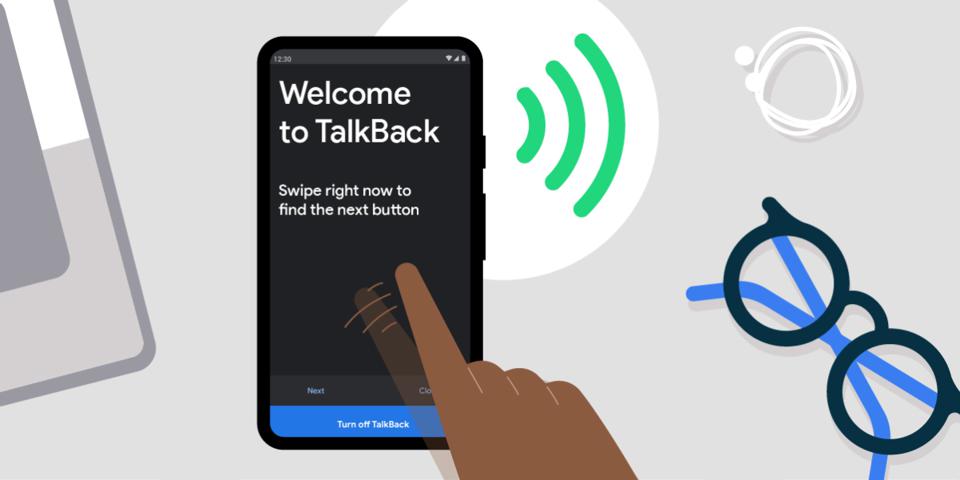
آموزش غیر فعال کردن قابلیت TalkBack در اندروید
شاید TalkBack را در دستگاه اندرویدی خود فعال کرده باشید، اما اکنون نمی توانید آن را غیرفعال کنید! در این مقاله، نحوه غیرفعال کردن TalkBack را در اندروید خواهیم آموخت. پس همراه ما باشید تا با نحوه غیرفعال کردن TalkBack در Android به طور کامل و بدون هیچ ابهامی آشنا شوید.
شاید با TalkBack در اندروید آشنایی نداشته باشید. ویژگی TalkBack یکی از ویژگی های خاص سیستم عامل اندروید است که گوگل از اندروید 4.0 ارائه کرده است. با فعال سازی این ویژگی، دستگاه های اندرویدی می توانند به افراد کم بینا یا نابینا کمک کنند تا با محیط صفحه نمایش لمسی دستگاه اندرویدی تعامل بهتری داشته باشند. با فعال کردن ویژگی TalkBack، یک بار لمس گزینه های روی صفحه باعث انتخاب آنها نمی شود، بلکه ابتدا گزینه لمس شده با صدای دستیار گوگل توصیف می شود و سپس اگر کاربر بخواهد گزینه را دو بار لمس کند (مثلاً دوبار ضربه بزنید). کامپیوتر) قادر به انتخاب آن خواهد بود.
به عنوان مثال، فرض کنید یک فرد کم بینا می خواهد از ویژگی TalkBack اندروید در گوشی خود برای دسترسی به منوی App Drawer استفاده کند. در این حالت او می تواند قسمت های مختلف صفحه را لمس کند و دستیار گوگل به او می گوید که هر قسمتی را که لمس می کند دقیقاً چه چیزی را لمس می کند. هنگامی که او می تواند نماد مربوط به بخش برنامه کشو را به درستی پیدا کند، دو بار لمس کنید تا وارد منوی برنامه یا همان برنامه کشو شوید. بنابراین، شما با ویژگی TalkBack اندروید آشنا هستید. متأسفانه در برخی موارد فعال کردن TalkBack در اندروید نیز می تواند مشکلاتی ایجاد کند!
بسیاری از کاربران آن را برای بررسی و آزمایش عملکرد این ویژگی فعال می کنند و سپس آن را غیرفعال نمی کنند. در این مقاله، نحوه غیرفعال کردن TalkBack را در اندروید خواهیم آموخت. اگر در مورد هر یک از بخشها و مراحل بالا نیاز به توضیح بیشتری دارید، میتوانید با یک کارشناس تحرک در تلفن موجود تماس بگیرید و راهنمایی دقیقتری بخواهید.
گوشی های موبایل به همراه تخفیف های ویژه مبیت را ببینید : قیمت گوشی
نحوه غیرفعال کردن TalkBack در اندروید
ما فرض می کنیم که TalkBack را در تلفن Android خود فعال کرده اید و در صفحه اصلی یا صفحه اصلی دستگاه خود هستید. در این صورت خواهید توانست که برای غیرفعال کردن TalkBack، مراحل زیر را دنبال کنید. این مراحل به صورت زیر خواهد بود که باید با توجه به توضیحات زیر برای غیر فعال کردن TalkBack عمل کنید:
دو انگشت خود را به طور همزمان در قسمت بالای صفحه دستگاه قرار دهید و به آرامی به سمت پایین بکشید تا منوی تنظیمات سریع ظاهر شود. در بررسی Xperia Z Ultra با Android 5.0 Lollipop، شش انگشت هر دو دست در مقایسه با انگشتان دیگر بهترین عملکرد را داشتند.
نماد چرخ دنده را در گوشه سمت راست بالای صفحه یک بار لمس کنید تا دستیار Google نشان دهد که دکمه تنظیمات را لمس کرده اید. سپس روی این نماد دوبار ضربه بزنید. در این حالت منوی تنظیمات ظاهر می شود.
نماد دسترسپذیری (Accessibility) را یک بار لمس کنید و دستیار Google برای شما Accessibility را به شما می گوید. سپس روی این گزینه دوبار کلیک کنید. در این حالت، منوی تنظیمات دسترسی ظاهر می شود.
گزینه TalkBack را یک بار لمس کنید تا دستیار Google نحوه فعال کردن آن را توضیح دهد. سپس در همان قسمت دوبار ضربه بزنید تا گزینه TalkBack را انتخاب کرده و تنظیمات آن را نمایش دهید.
سپس در مرحله بعد باید برای فعال کردن TalkBack، نوار لغزنده سبز رنگ را یک بار لمس کنید. در این حالت، دستیار گوگل می گوید On Switch. حالا دوبار روی این گزینه کلیک کنید.
در صفحه پاپ آپی که ظاهر می شود، یک بار روی گزینه OK ضربه بزنید، سپس پس از ارائه دستورالعمل های دستیار Google همانطور که در مراحل قبل توضیح دادیم، دو ضربه سریع بزنید.
در این مرحله، فرآیند بسته شدن عملکرد TalkBack در اندروید به پایان می رسد. تنها کاری که برای غیرفعال کردن TalkBack باید انجام دهید این است که صبور باشید و مراحل بالا را دنبال کنید. فراموش نکنید که TalkBack برای افراد نابینا و کم بینا طراحی شده است، بنابراین وقتی آن را روشن می کنید، دستگاه Android شما را نابینا یا کم بینا می بیند. بنابراین نباید انتظار داشته باشید که بتوانید به سرعت به منوهای مختلف بروید و TalkBack را طبق معمول غیرفعال کنید. اما در برخی موارد دیده شده است که افرادی قابلیت TalkBack را در گوشی های اندرویدی خود فعال کرده و سپس با فشردن دکمه پاور، قفل صفحه یا به اصطلاح قفل صفحه را فعال کرده اند. در این حالت، وقتی TalkBack فعال است، قبل از ادامه غیرفعال کردن TalkBack، باید صفحه را قفل کنید. اما چگونه از صفحه قفل دستگاهی که TalkBack فعال است عبور کنیم؟
در این حالت، نحوه دقیق قفل کردن صفحه از طریق دستگاه به نوع صفحه قفل (الگو، اعداد و غیره) و سفارشی سازی های مرتبط با صفحه قفل (استفاده از Go Locker و غیره) گوشی هوشمند بستگی دارد. بیایید مثالی از نحوه دور زدن قفل الگوی زمانی که TalkBack فعال میشود، را بررسی کنیم. همچنین در نظر داشته باشید که همواره می توانید برای اطلاعات بیشتر در مورد نحوه استفاده از سایر سبکهای صفحه قفل دستگاهتان در حالی که TalkBack فعال است، از کارشناسان پشتیبانی تلفن همراه خود کمک بخواهید. برای دور زدن قفل الگو در دستگاههای Android در حالی که TalkBack فعال است خواهید توانست مراحل زیر را دنبال کنید تا خیلی راحت و در اسرع وقت به هدف مورد نظر خودتان برسید:
دکمه پاور دستگاه را فشار دهید تا صفحه نمایش به طور کامل خاموش شود.
دکمه پاور را دوباره فشار دهید تا صفحه نمایش روشن شود.
یک بار روی گزینه “Lock Screen” ضربه بزنید. بعد از اینکه دستیار گوگل دکمه باز کردن قفل را به عنوان کد گفت، روی این گزینه دوبار ضربه بزنید. در این حالت محلی که قفل الگو در آن قرار داده شده است نمایش داده می شود.
در این حالت باید یک بار روی صفحه ضربه بزنید تا قفل الگو را وارد کنید و دستیار Google می گوید الگوی باز کردن قفل. در این زمان باید انگشت خود را در ابتدای الگوی قفل قرار دهید و مدتی نگه دارید. حالا به آرامی الگوی مورد نظر را وارد کنید. قفل صفحه دستگاه را خواهید دید.
اکنون می توانید مراحلی را که در قسمت قبل ذکر کردیم را به ترتیب تکمیل کنید و سپس مراحل غیرفعال کردن TalkBack را انجام دهید. آخرین مرحله اما نه کم اهمیت، در برخی از خطوط تولید سامسونگ، با غیرفعال کردن ویژگی TalkBack، دستگاه همچنان به صحبت کردن ادامه می دهد! این اتفاق به ندرت ممکن است برای دستگاه شما رخ دهد اما اگر این اتفاق برای شما رخ داد، باید توجه داشته باشید که می توانید ویژگی حالت رانندگی گوشی سامسونگ خود را غیرفعال کنید تا مشکل را رفع نمایید. این ویژگی را می توان از طریق منوی تنظیمات سریع دستگاه غیرفعال کرد.
سخن پایانی
با توجه به آنچه در این مقاله عنوان شد؛ سعی کردیم تا شما را با نحوه غیرفعال کردن TalkBack در اندروید را آشنا کنیم و به جوانب مربوط به آن بپردازیم. اگر در مورد هر یک از بخشها و مراحل بالا که در مقاله توضیح داده شده است، نیاز به توضیح بیشتری دارید و یا سوالی برایتان پیش آمده است میتوانید با یک کارشناس متخصص که در سایت موجود است، تماس بگیرید و راهنمایی دقیقتری بخواهید. همچنین می توانید با اعلام نظرات خود، سوالات و پیشنهادات خود را با ما در میان بگذارید.
فروشگاه اینترنتی مبیت
خرید گوشی و لوازم جانبی موبایل از سایت مبیت میتواند بهترین انتخاب و تصمیم باشد؛ چراکه مبیت برای همه محصولات خود هولوگرام و برچسب مخصوص در نظر میگیرد و آنها را با گارانتی معتبر و طولانی مدت عرضه میکند؛ از این رو خیال شما را بابت اصالت کالا راحت میکند و محصولاتی با کیفیت را در اختیار شما قرار میدهد. بنابراین شما میتوانید با خرید گوشی موبایل از سایت مبیت تجربه لذت بخشی را برای خود به ارمغان بیاورید و با هیچ گونه مشکلی در فرایند خرید مواجه نشوید.
پیشنهادات ویژه مبیت
لیست قیمت گوشی شیائومی، مقایسه مشخصات موبایل های سری Mi، پوکو و ردمی، سوالات، بررسی، عکس، نظرات و آنچه برای خرید گوشی Xiaomi نیاز دارید.
لیست قیمت گوشی سامسونگ ، مشخصات موبایل های سری A، M، S و نوت، سوال ها، بررسی، عکس، نظرات و آنچه برای خرید گوشی Samsung نیاز دارید.
لیست قیمت گوشی آیفون ، مشخصات موبایل های سری iphone 11, 12, 13 و pro ، سوال ها، بررسی، عکس، نظرات و آنچه برای خرید گوشی iphone نیاز دارید.
لیست قیمت گوشی نوکیا Nokia با طرح ها و مدل های مختلف به همراه بررسی، عکس، نظرات و آنچه برای خرید گوشی Nokia نیاز دارید.
خرید لوازم جانبی گوشی موبایل | گلس و محافظ صفحه نمایش، قاب، کیف و کاور هوشمند، هندزفری، هدفون و هدست، شارژر، کابل، کارت حافظه و هدست واقعیت مجازی.
خرید اینترنتی هندزفری، هدفون و هدست بی سیم و سیمی با گارانتی اصالت کالا و سلامت فیزیکی به همراه قیمت روز و مشخصات انواع هدفون بلوتوثی.
خرید پاوربانک و شارژر همراه ریمکس Remax، شیائومی Xiaomi، انرجایزر Energizer، تسکو TSCO، انکر Anker، باسئوس Baseus، وریتی Verity، روموس …
خرید گلس گوشی ،انواع بهترین محافظ صفحه نمایش گوشی، سرامیکی، فول چسب و محافظ لنز دوربین و غیره برای تمام برندهای موبایل موجود در بازار.
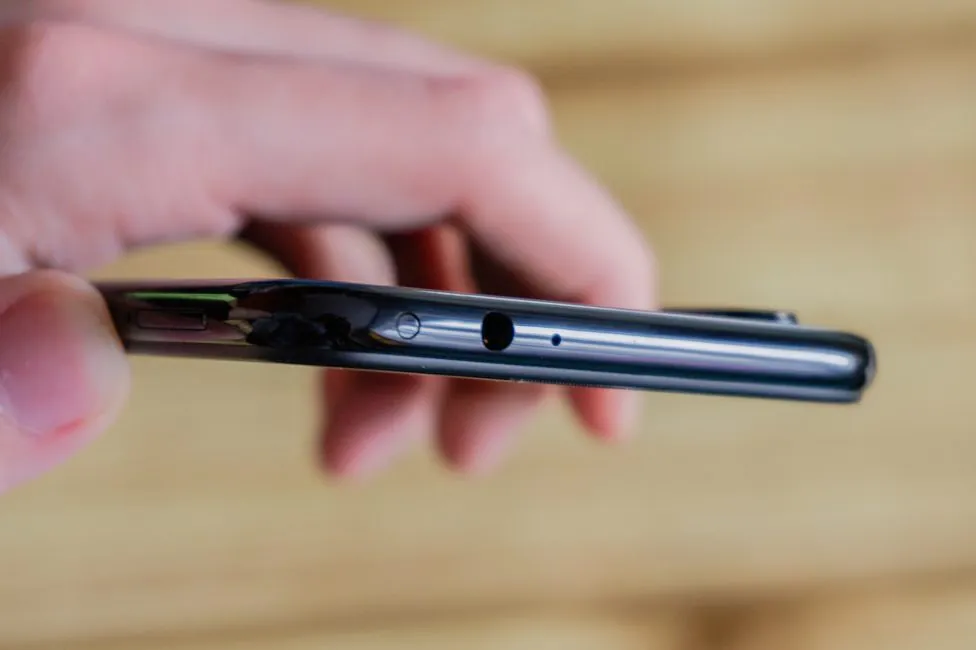
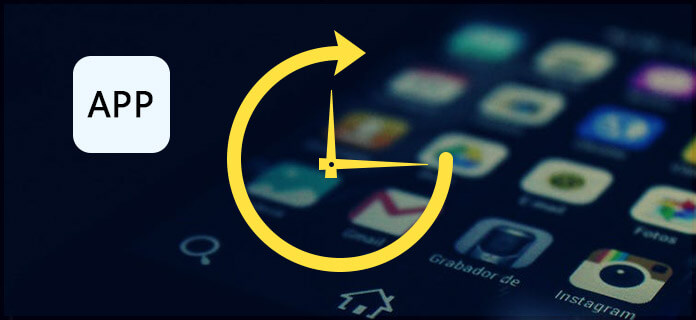

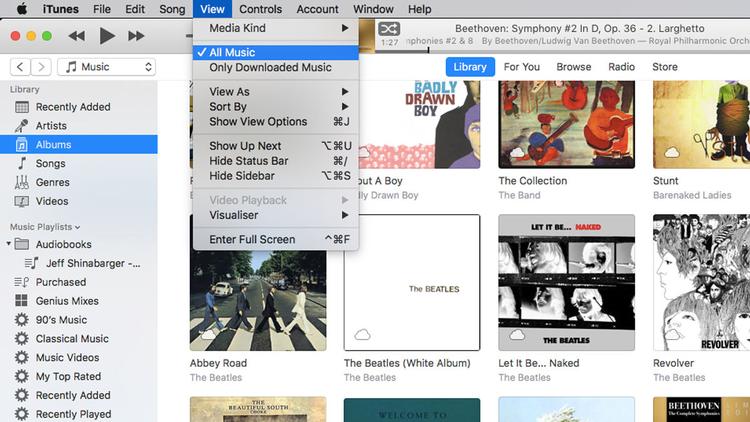
تشکر